Maison >Problème commun >Comment diffuser l'écran sur le téléviseur dans Win10
Comment diffuser l'écran sur le téléviseur dans Win10
- WBOYWBOYWBOYWBOYWBOYWBOYWBOYWBOYWBOYWBOYWBOYWBOYWBavant
- 2023-07-03 08:01:4516922parcourir
Comment diffuser un écran sur un téléviseur dans Win10 ? Lorsque nous utilisons des ordinateurs dans notre vie quotidienne, nous regardons parfois des vidéos. Certains amis pensent que l'écran de l'ordinateur est trop petit et espèrent diffuser l'écran sur le téléviseur, mais ils ne savent pas comment diffuser l'écran sur le téléviseur. Comment le faire spécifiquement si vous ne savez pas comment fonctionner. L'éditeur ci-dessous a compilé les étapes pour mettre en miroir l'écran Win10 sur le téléviseur. Si vous êtes intéressé, suivez l'éditeur pour lire ci-dessous !

Étapes pour diffuser l'écran Win10 sur le téléviseur
1. Tout d'abord, connectez l'ordinateur au WIFI sans fil, comme indiqué sur l'image.
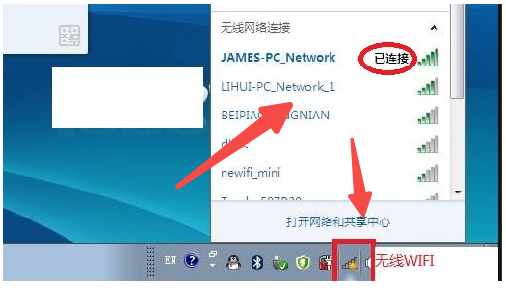
2. Connectez le téléviseur au même réseau WIFI sans fil, comme indiqué sur l'image.
3. Accédez à l'application TV et sélectionnez la fonction d'affichage sans fil, comme indiqué sur l'image.
4. Après avoir cliqué sur l'affichage sans fil, l'affichage sans fil apparaîtra, en attente de connexion dans le salon, comme indiqué sur l'image.
5. Ensuite, utilisez le système Win10, ouvrez les paramètres Windows et cliquez sur Système, comme indiqué sur l'image.
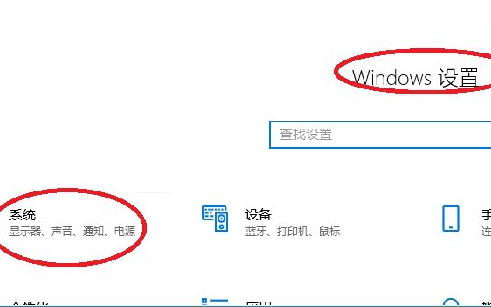
6. Dans le système, cliquez sur Afficher, comme indiqué sur l'image.
7. Dans l'écran, sous les paramètres multi-moniteurs, cliquez sur Se connecter à un écran sans fil, comme indiqué sur l'image.
8. Une option translucide noir et gris apparaît sur le côté droit et vous pouvez rechercher le téléviseur (modèle) sous le même réseau, comme indiqué sur l'image.
9. Cliquez sur Connecter pour vous connecter.
10. La valeur par défaut est la projection miroir, vous pouvez choisir de changer le mode de projection sur écran.
De haut en bas : déconnecter ; copier ; étendre. Le téléviseur projeté peut être utilisé comme écran étendu. Par défaut, déplacez-les vers la droite uniquement vers le deuxième écran, l'ordinateur portable ou WIN. la tablette va L'écran est noir ou ne s'affiche pas, et tout le contenu est affiché sur le téléviseur (l'écran en cours de projection).
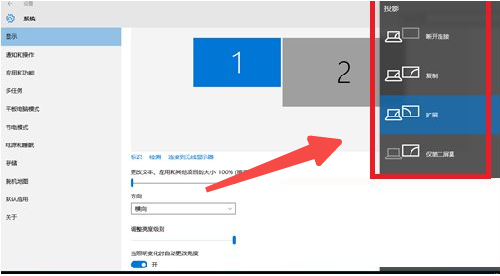
11. Faites un clic droit sur l'icône du haut-parleur dans le coin inférieur droit du PC et sélectionnez Ouvrir le synthétiseur de volume.
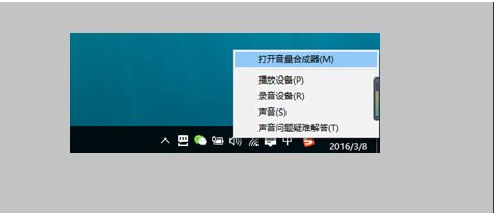
12. Sélectionnez la carte son du téléviseur comme carte son par défaut et l'audio du PC sera converti en audio du téléviseur.
Ce qui précède représente l'intégralité du contenu de [Comment diffuser un écran Win10 sur un téléviseur - Étapes pour diffuser un écran Win10 sur un téléviseur]. Des didacticiels plus intéressants sont disponibles sur ce site !
Ce qui précède est le contenu détaillé de. pour plus d'informations, suivez d'autres articles connexes sur le site Web de PHP en chinois!

